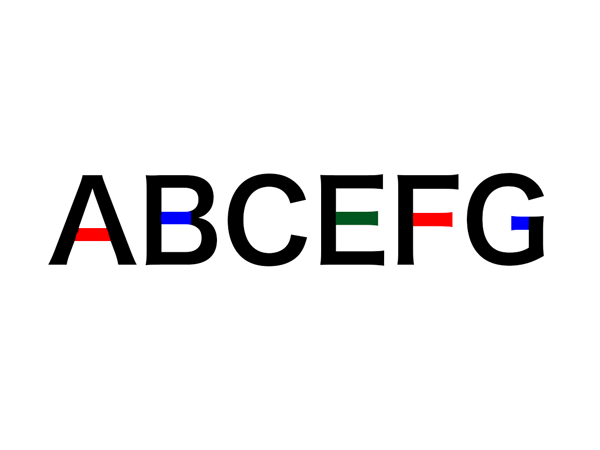Twitterでフォローさせていただいてる、すぴかあやかAyakaSumida(@spicagraph)さんのツイートに感動したので、リスペクトの意味で記事を書かせていただきます。
Photoshopで色がバラバラの文字を作る方法 pic.twitter.com/kOLPjrsZsg
— すぴかあやか(角田綾佳)@キテレツ (@spicagraph) March 8, 2018
Photoshopを使うことで、文字の一部の一部だけ色を塗ることができます。私の環境でもやってみましょう。
●Photoshop CC 2018 19.1.2(Adobe Creative Cloud フォトプラン)
関連記事: 【Photoshop】画像を図形や文字で切り抜けるクリッピングマスクの使い方
好きな文字を追加と色塗り
横文字ツールで好きなテキストを配置します。
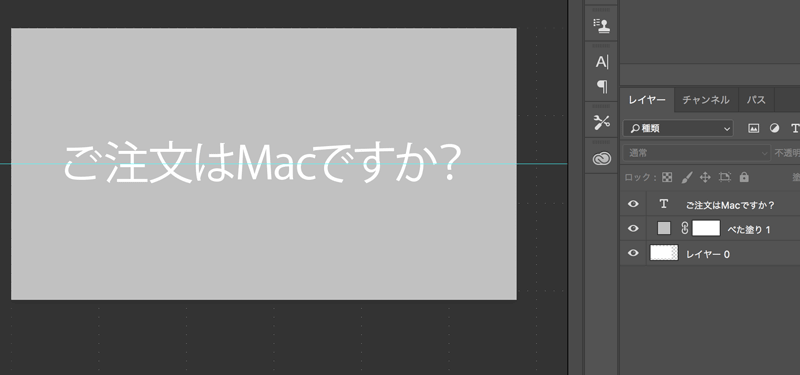
テキストのレイヤーを複製します。(Command J)
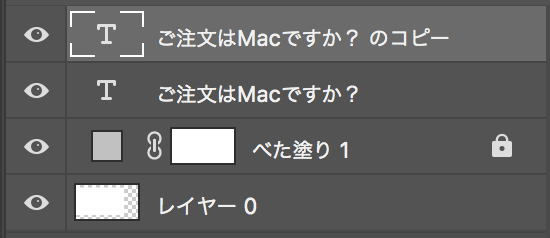
コピーしたレイヤーにブラシツールでざっくりと色を塗ります。
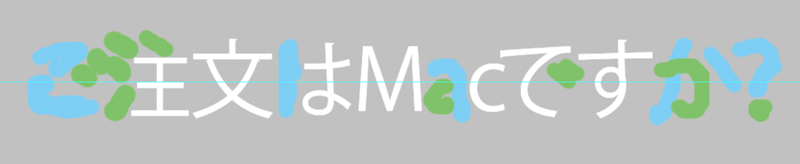
クリッピングマスクの適用
コピーした文字レイヤーと元の文字レイヤーでクリッピングマスクをかけます。(レイヤー>クリッピングマスクを作成、またはレイヤーにカーソルをあわせてoptionクリックでも可能)
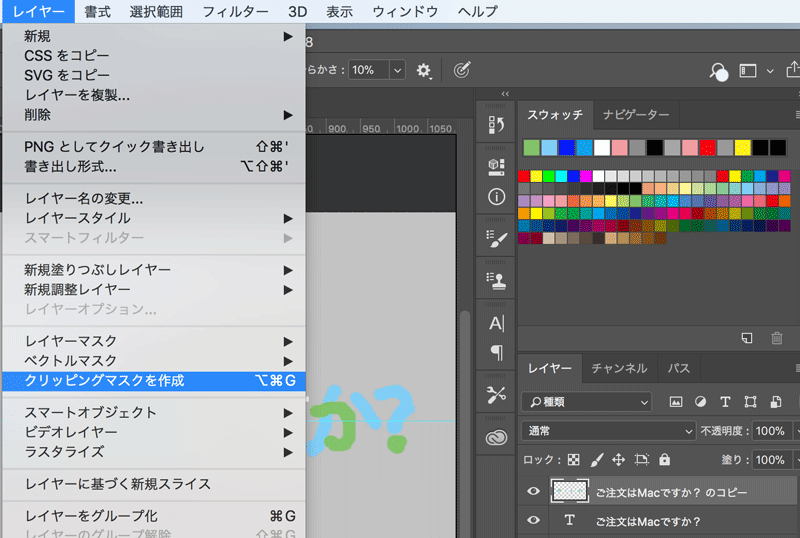
クリッピングマスクで文字の一部だけに色が塗られます。調整するときはブラシツールで塗り直しもできます。
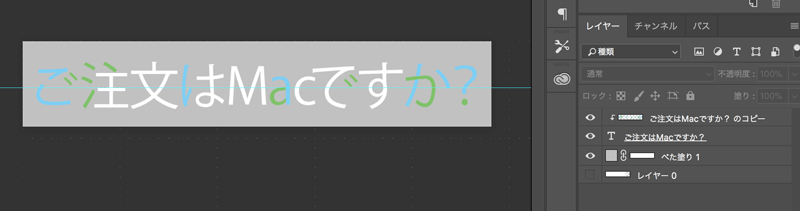
もう一つサンプルを同じ技を使って作ってみました。ぜひトライしたい技です。